Uiterlijk van de offerte aanpassen
Je kunt een offerte in jortt in je eigen huisstijl opmaken. Zo kun je:
- je logo op de offerte zetten
- eigen achtergrond op de offerte zetten
- bedrijfsgegevens op de offerte aanpassen
- instructies op de offerte aanpassen
- voettekst van de offerte aanpassen
Offerte uiterlijk aanpassen
Om het uiterlijk van een offerte aan te passen ga je naar:
- Klik op Instellingen rechtsboven.
- Kies bij Factuur en offerte aanpassen voor Offerte aanpassen.
- Klik op Offerte opmaak.
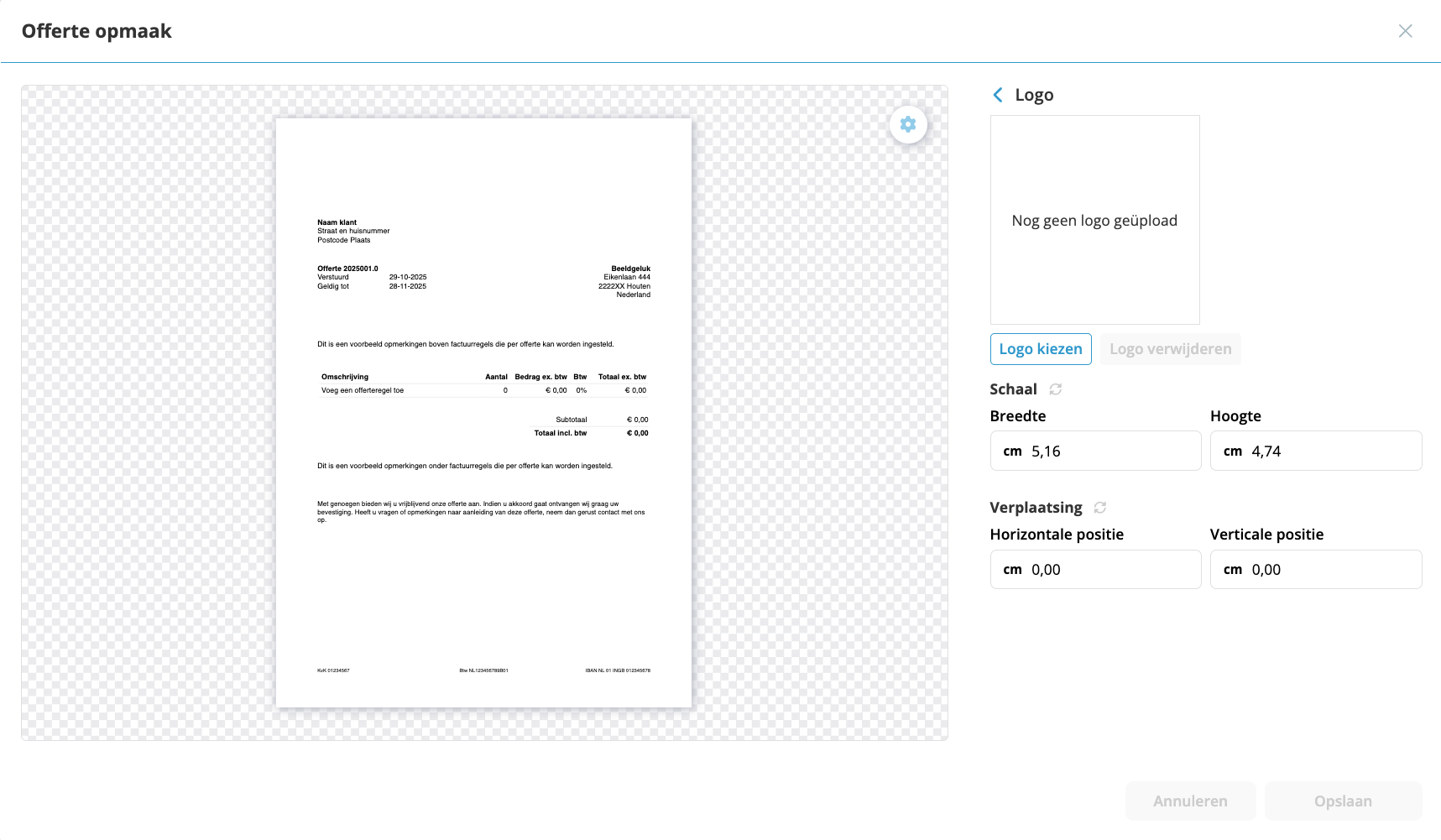
De offerte is opgebouwd uit verschillende delen. Klik op het deel van de offerte of scroll in het menu aan de rechterkant naar het onderdeel dat je wil bewerken.
Offerte voorbeeld bekijken
Let op: Per taal stel je de tekst instellingen voor de offerte in.
- Klik op Instellingen rechtsboven.
- Kies bij Factuur en offerte aanpassen voor Offerte aanpassen.
- Klik op Instellingen (het tandwiel naast de voorbeeld offerte).
- Kies de taal waarvoor je de offerte wil bekijken.
- Kies bij het vergrootglas de vergroting die je wil.
Eigen logo op je offerte
- Klik op Instellingen rechtsboven.
- Kies bij Factuur en offerte aanpassen voor Offerte aanpassen.
- Klik op Offerte opmaak.
- Klik op Logo.
- Klik op in het geopende paneel. Je kunt je logo uploaden als een jpeg-, jpg-, png- of gif-bestand.
- Kies .
Kies je een nieuw logo, dan wordt automatisch het oude logo verwijderd. Het gekozen logo komt op alle facturen en offertes die je vanaf nu maakt. Schaal en plaats van het logo stel je voor offerte en factuur apart in.
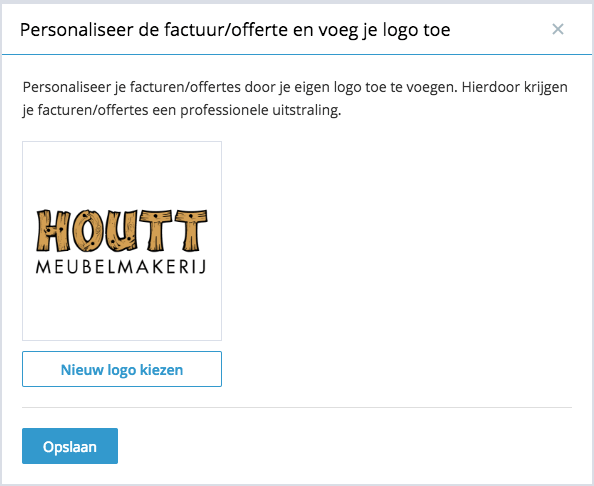
Je logo mag maximaal 2 MB zijn, je kunt je logo kleiner (minder zwaar) maken door het bestand met websites als Tiny.jpg te verkleinen.
Schaal:
- Klik op Instellingen rechtsboven.
- Kies bij Factuur en offerte aanpassen voor Offerte aanpassen.
- Klik op Offerte opmaak.
- Klik op Logo.
- Klik met je muis op de rechter onderhoek van het vlak waar je logo staat.
- De cursor verandert in een pijl icoon.
- Je kunt het logo nu vergroten en verkleinen.
- Kies als het logo de juiste maat heeft.
Verplaatsing:
- Klik op Instellingen rechtsboven.
- Kies bij Factuur en offerte aanpassen voor Offerte aanpassen.
- Klik op Offerte opmaak.
- Klik op Logo.
- Klik met je muis in de voorbeeldofferte op het vlak waar je logo staat.
- De cursor verandert in een verplaatsings icoon.
- Je kunt nu het logo verslepen naar de gewenste plek.
- Kies als het logo op de juiste plek staat.
Achtergrond voor je offerte
Wil je meerdere logo's op je offerte zetten, of bijvoorbeeld een kleur als achtergrond van je offerte? Maak een achtergrond en zet deze achter je offerte. Dezelfde achtergrond komt ook op je factuur:
- Klik op Instellingen rechtsboven.
- Kies bij Factuur en offerte aanpassen voor Offerte aanpassen.
- Klik op Factuur opmaak.
- Klik op Gehele offerte.
- Klik bij Achtergrond voor je factuur/offerte op
- Klik op of selecteer een van de standaard factuur/offerte achtergronden. Je kunt de achtergrond uploaden als een jpeg-, jpg-, png- of pdf-bestand.
- Kies .
Je achtergrond mag maximaal 2 MB zijn en moet het A4 formaat hebben (29,7 cm bij 21 cm). Je kunt je achtergrond kleiner (minder zwaar) maken door het bestand met websites als Tiny.jpg of Small.pdf te verkleinen.
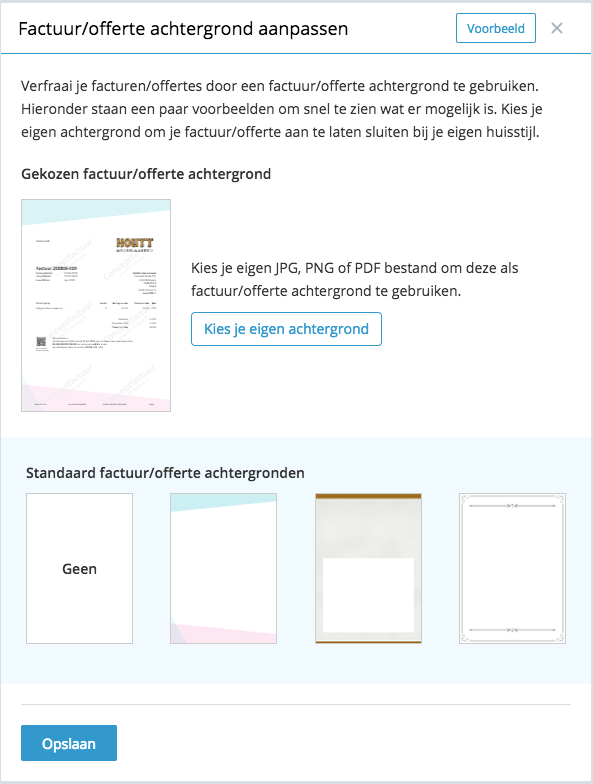
Je kunt je logo en voettekst ook op je achtergrond opnemen. Je hebt zo meer mogelijkheden om je logo en voettekst te plaatsen.
Pas je offerte opmaak aan
.Maak je offerte helemaal naar eigen wens. Naast je logo of een eigen achtergrond, kun je ook het standaard lettertype aanpassen, de kleur van tekst bepalen, de witruimte aanpassen en kaders of lijnen toevoegen.
Het lettertype kun je in één keer voor de hele offerter aanpassen, alle andere aanpassingen gaan per onderdeel van de offerte. Klik op het betreffende onderdeel en je ziet wat je kunt aanpassen.
Kies om een wijziging vast te leggen.
Kies wanneer je een aanpassing ongedaan wil maken voordat je deze hebt opgeslagen.
Lettertype aanpassen
Je kunt het lettertype van de hele offerte in één keer aanpassen of per onderdeel.
Hele offerte:
- Klik op Instellingen rechtsboven.
- Kies bij Factuur en offerte aanpassen voor Offerte aanpassen.
- Klik op Offerte opmaak.
- Klik op Gehele offerte.
- Klik bij Lettertype op het menu.
- Selecteer het nieuwe lettertype.
- Kies .
Per onderdeel:
- Klik op Instellingen rechtsboven.
- Kies bij Factuur en offerte aanpassen voor Offerte aanpassen.
- Klik op Offerte opmaak.
- Klik op het onderdeel dat je aan wil passen op de offerte.
- Klik bij Lettertype op het menu.
- Selecteer het nieuwe lettertype.
- Kies .
Kleur tekst aanpassen
Je kunt de kleur van de tekst van de hele offerte in één keer aanpassen of per onderdeel.
Hele offerte:
- Klik op Instellingen rechtsboven.
- Kies bij Factuur en offerte aanpassen voor Offerte aanpassen.
- Klik op Offerte opmaak.
- Klik op Gehele offerte.
- Klik op het kleurvlakje achter Lettertype.
- Selecteer een nieuwe kleur.
- Kies .
Per onderdeel:
- Klik op Instellingen rechtsboven.
- Kies bij Factuur en offerte aanpassen voor Offerte aanpassen.
- Klik op Offerte opmaak.
- Klik op het onderdeel dat je aan wil passen op de factuur.
- Klik op het kleurvlakje achter Lettertype.
- Selecteer een nieuwe kleur.
- Kies .
Tekstuitlijning
- Links: de tekst staat helemaal links in het vlak.
- Gecentreerd: de tekst staat in het midden van het vlak.
- Rechts: de tekst staat helemaal rechts in het vlak.
Achtergrond
Kleur en transparantie toepassen:
- Kies een kleur.
- Geef een waarde op of verschuif het zwarte blokje. Je ziet direct hoe het vlak eruit ziet.
- Kies .
Randstijl
Standaard staat randstijl op None.
Randen toepassen:
- Klik op none en selecteer de lijn die je wil.
- Stel de dikte in.
- Kies de kleur.
- In de voorbeeldofferte zie je direct hoe dit er op je factuur uitziet.
- Kies .
Wil je niet aan alle kanten een lijn? Vink dan het vakje voor Afwijkende randen aan. Je kunt nu per kant aangeven of je een lijn wil en opgeven hoe de lijn eruit moet zien.
Afronding hoeken
Geef hier de ronding op wanneer je een afgeronde hoek wil van je kader.
- Geef een waarde op of verschuif het zwarte blokje. Je ziet direct hoe de hoek eruit ziet.
- Kies .
Padding
Wil je meer witruimte om je tekst? Met padding stel je dit in:
- Geef een waarde op of verschuif het zwarte blokje. Je ziet direct hoe de witruimte eruit ziet.
- Kies .
Pas je bedrijfsgegevens offertesjabloon aan
Per taal kun je de tekst en variabelen van je bedrijfsgegevens blok aanpassen:
- Klik op Instellingen (het tandwiel naast de voorbeeld offerte) en stel hier de taal in waarvoor je de bedrijfsgegevens wil aanpassen.
- Klik op bij Pas je bedrijfsgegevens offertesjabloon aan.
- Vink in het Bedrijfsgegevens sjabloon de taal aan waarvoor je de gegevens wil aanpassen.
- Vervolgens plaats je de cursor in het Tekst blok op de plaats waar je een verandering wil aanbrengen. Klik hierna op de variabele die je wil toevoegen.
- Je ziet nu dat het item wordt toegevoegd op de aangegeven plaats. In het Voorbeeld blok zie je hoe jouw aanpassing eruit ziet. Heb je bij Instellingen | Bedrijfsgegevens niets ingevuld voor deze variabele dan zie je in het Voorbeeld blok niets verschijnen. Pas dan bij Instellingen je Bedrijfsgegevens aan. Het item is hierna ook in het Voorbeeld blok te zien.
- Sla je wijzigingen op door op te klikken.
Je verwijdert variabelen door deze met je cursor te selecteren en dan de backspace of delete knop te gebruiken. Kies als je terug wil naar de standaardtekst van jortt.
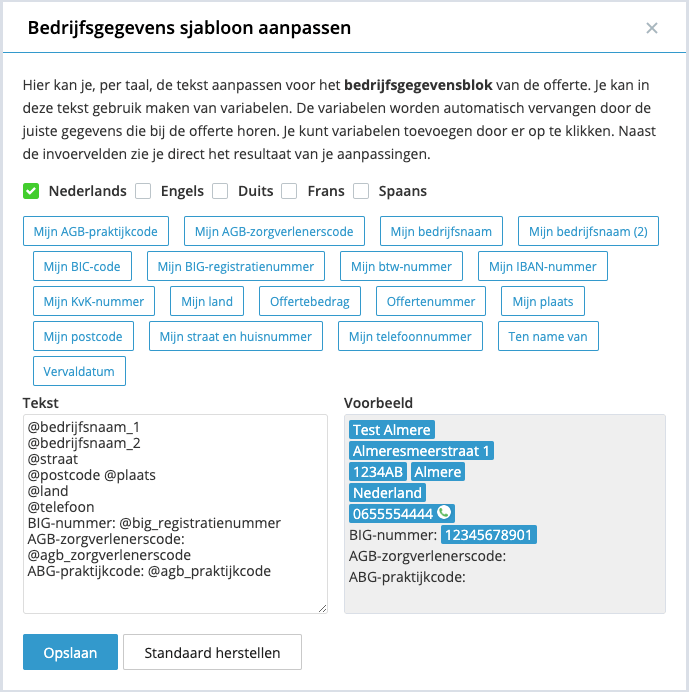
Pas je instructies offertesjabloon aan
Je kunt de instructies in het offertesjabloon per taal aanpassen:
- Klik op Instellingen (het tandwiel naast de voorbeeld offerte) en stel hier de taal in waarvoor je de instructies wil aanpassen.
- Klik op bij Pas je instructies offertesjabloon aan.
- Vervolgens plaats je de cursor in het Tekst blok op de plaats waar je een verandering wil aanbrengen. Klik hierna op de variabele die je wil toevoegen.
- Je ziet nu dat het item wordt toegevoegd op de aangegeven plaats. In het Voorbeeld blok zie je hoe jouw verandering eruit ziet. Heb je bij Instellingen | Bedrijfsgegevens niets ingevuld voor deze variabele dan zie je in het Voorbeeld blok niets verschijnen. Pas dan bij Instellingen je Bedrijfsgegevens aan. Het item is hierna ook in het Voorbeeld blok te zien.
- Sla je wijzigingen op door op te klikken.
Je verwijdert variabelen door deze met je cursor te selecteren en dan de backspace of delete knop te gebruiken. Kies als je terug wil naar de standaardtekst van jortt.
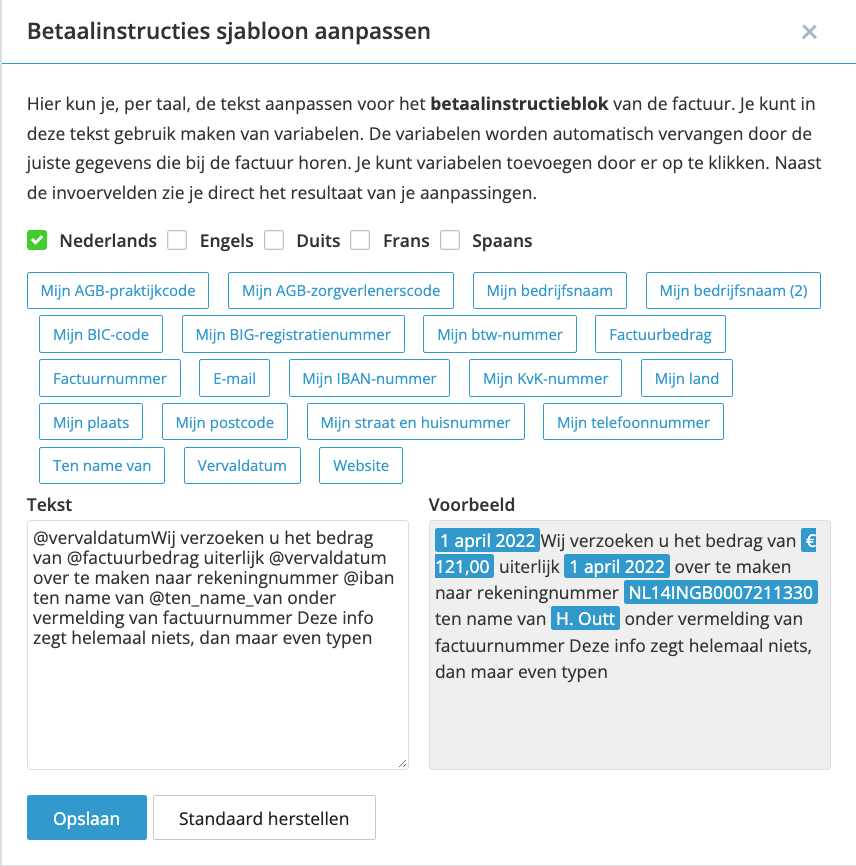
Pas je voettekst offertesjabloon aan
De voettekst van de offerte verander je per taal als volgt:
- Klik op Instellingen (het tandwiel naast de voorbeeld offerte) en stel hier de taal in waarvoor je de voettekst wil aanpassen.
- Klik op bij Pas je voettekst offertesjabloon aan.
- Vervolgens plaats je de cursor in het Tekst blok op de plaats waar je een verandering wil aanbrengen. Klik hierna op de variabele die je wil toevoegen of verwijderen. Je kunt hier ook zelf tekst typen.
- In het Voorbeeld blok zie je hoe jouw verandering eruit ziet op de offerte.
- Klik op om de voettekst op te slaan of klik op standaard herstellen als je terug wil naar de standaard footer